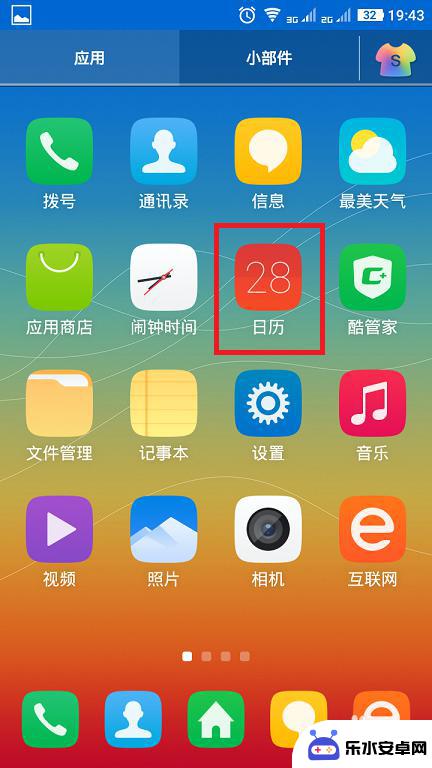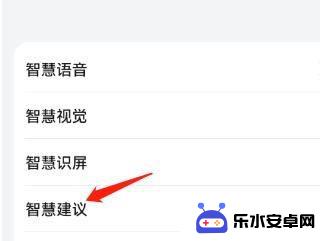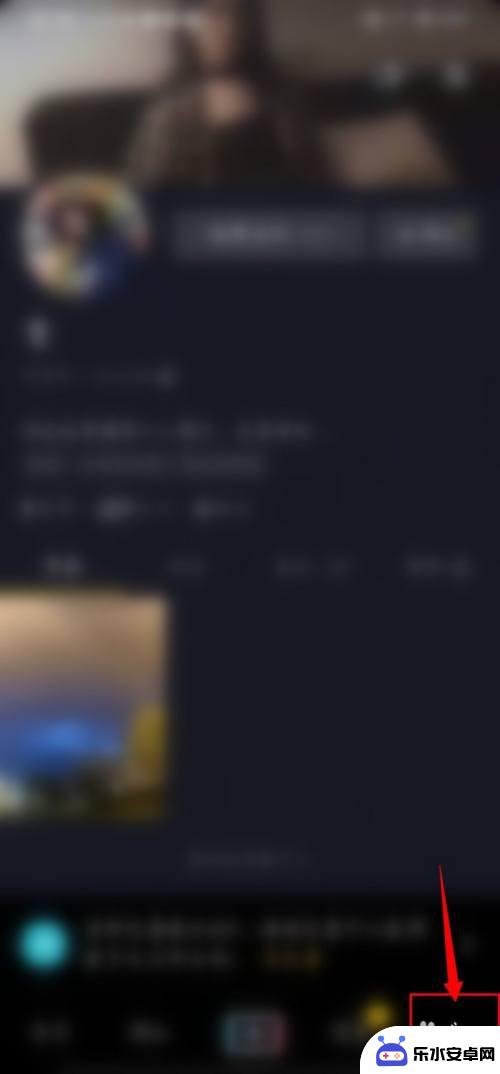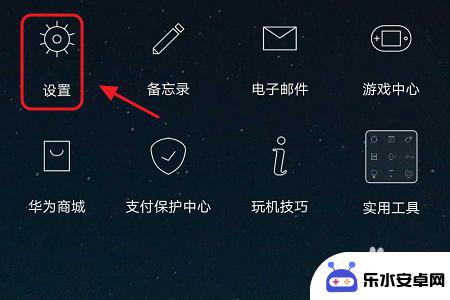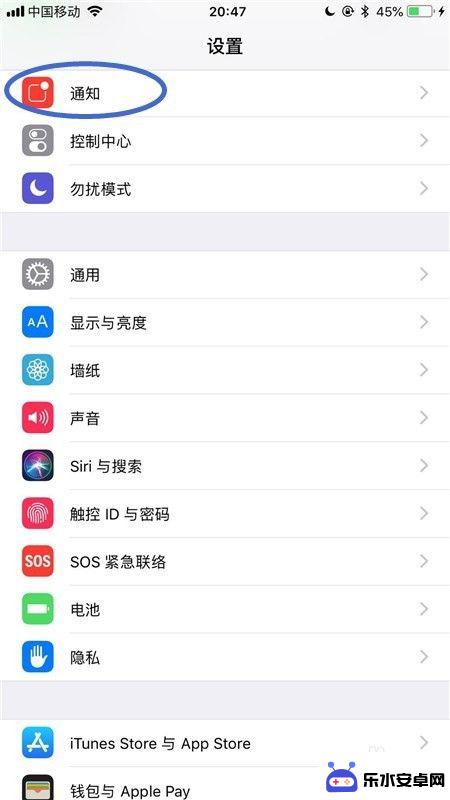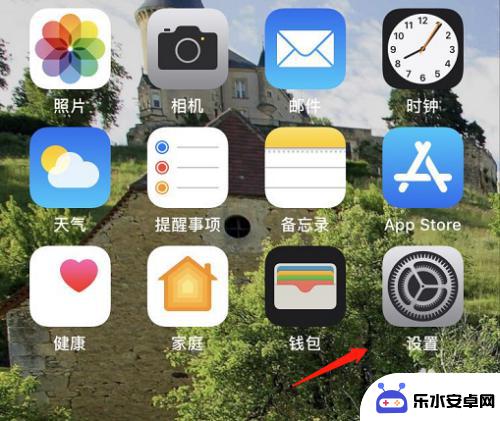苹果手机如何设定每月提醒 苹果手机怎么设置每月指定的日期提醒
时间:2024-11-18来源:乐水安卓网
苹果手机是许多人日常生活中不可或缺的工具之一,它不仅功能强大,操作简便还拥有许多实用的功能,其中设定每月提醒功能就是许多用户常用的功能之一。通过简单的操作,我们可以轻松设置每月指定的日期提醒,让我们在繁忙的生活中不再错过重要的日程安排。下面就让我们一起来了解一下苹果手机如何设置每月提醒的方法吧!
苹果手机怎么设置每月指定的日期提醒
步骤如下:
1.在手机桌面上点击“提醒事项”图标。
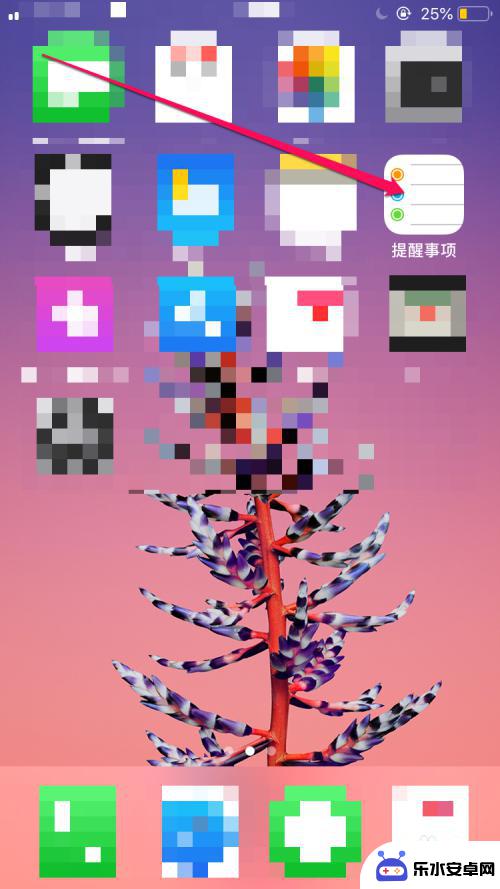
2.打开提醒的界面中先添加要提醒需要提示内容后如图提示中点击“工具“选项。
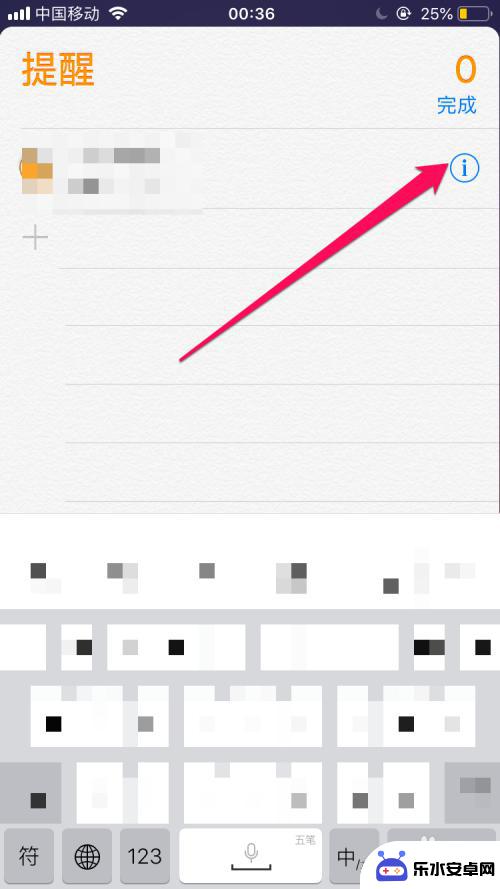
3.打开详细提醒的界面选项中点击在“重复”选项。
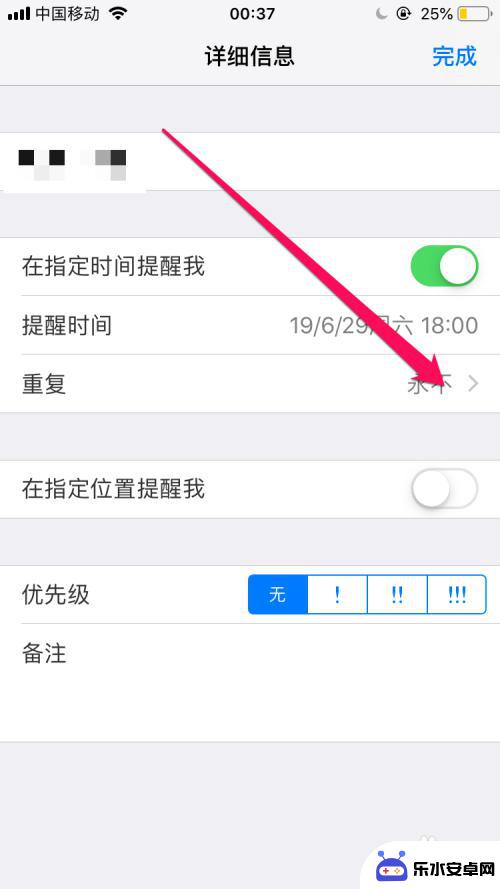
4.打开重复的界面选项中点击“自定”选项。
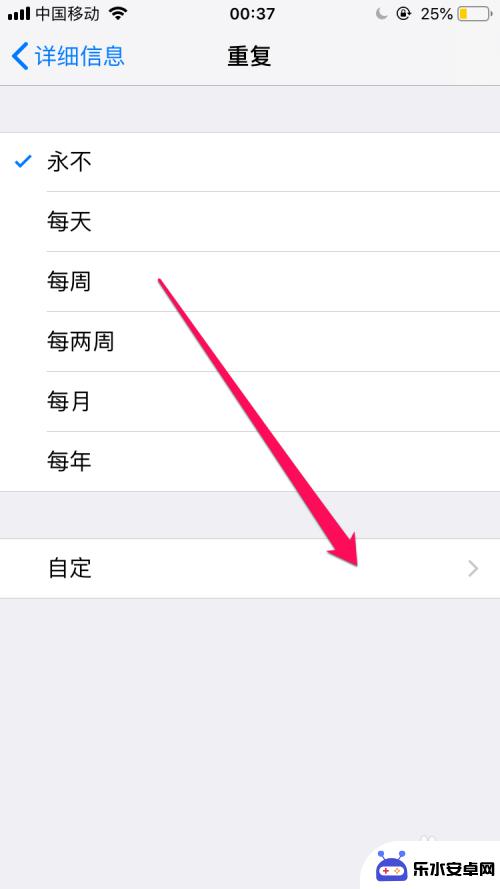
5.打开自定的界面选项中在日期栏中选择设定的日期(每月)。
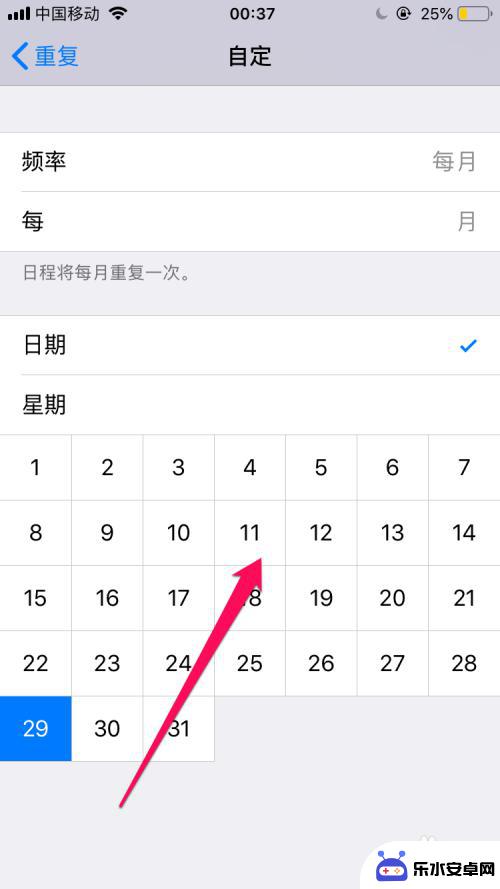
6.在自定设定完成想要提醒的日期后再点击“返回”工具选项。
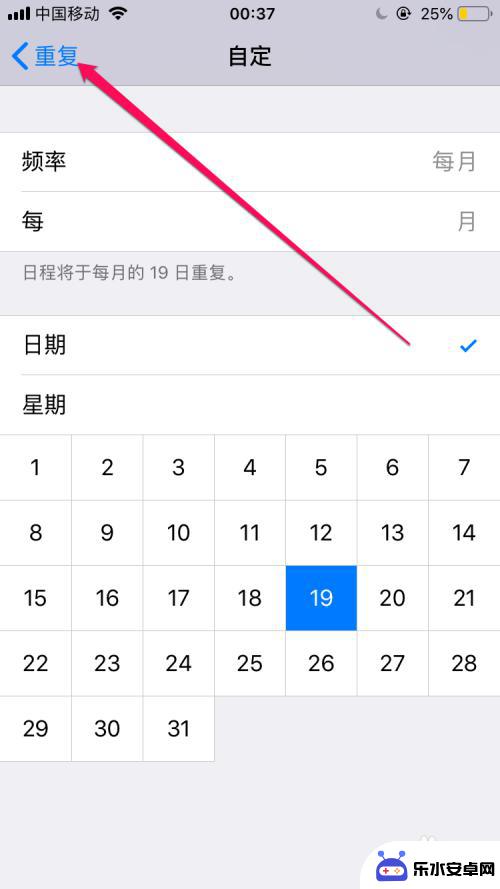
7.在详细信息的界面选项中在“提醒时间”可以调整提醒在这一天的时间内。
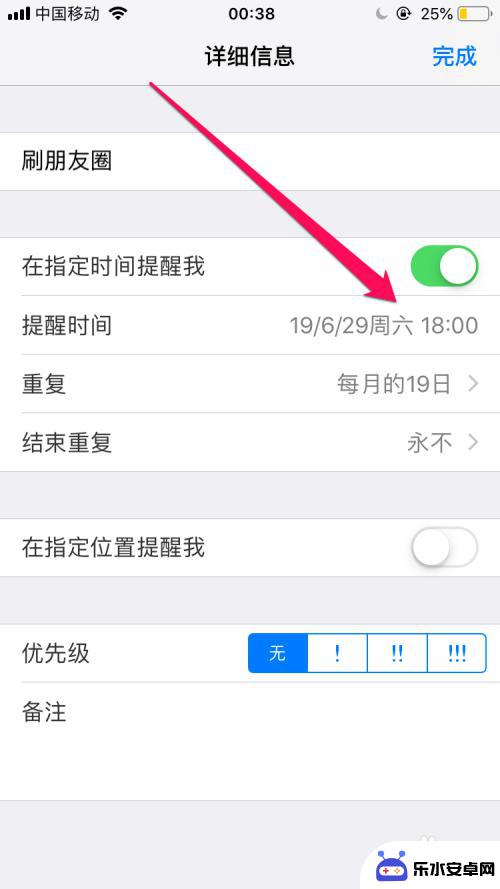
8.打开设定的时间调整中选择时间后再在界面中点击“完成”选项。
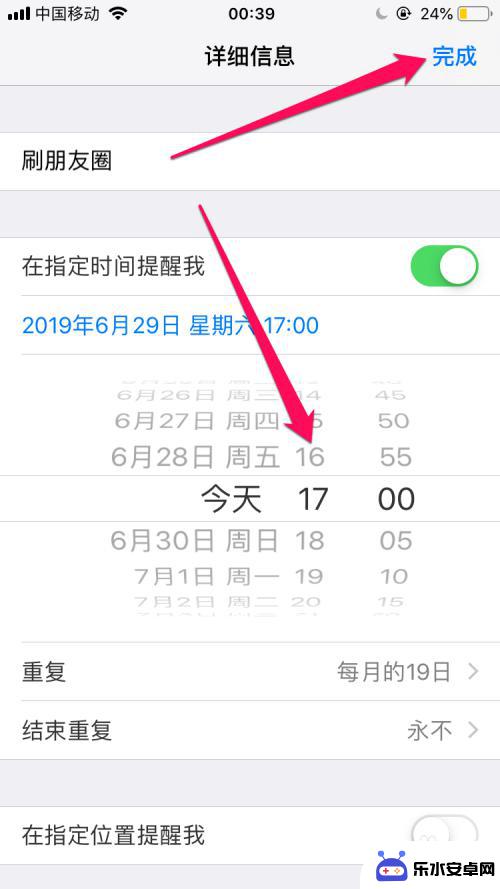
9.然后返回到提醒的界面选项中可看到设定的时间提醒(时钟)。
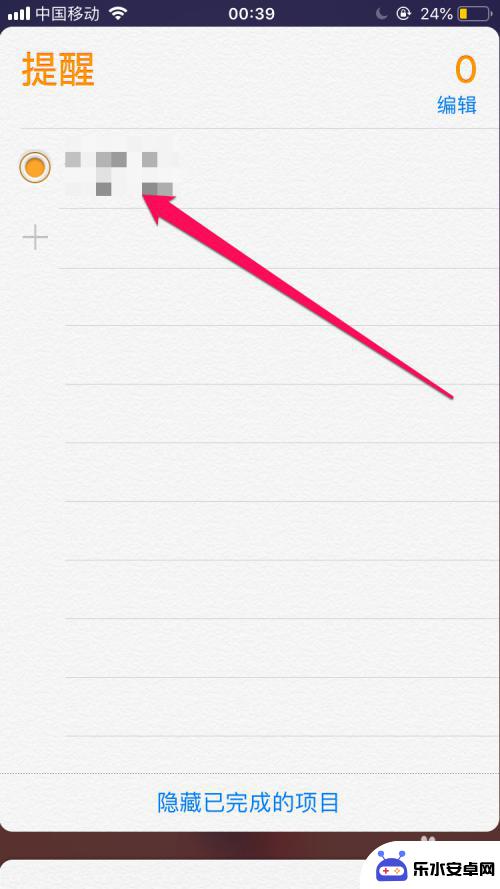
以上就是关于苹果手机如何设定每月提醒的全部内容,有出现相同情况的用户就可以按照小编的方法了来解决了。